win10不兼容游戏怎么办 win10系统和游戏不兼容解决方法
更新时间:2022-09-15 09:41:32作者:xinxin
现阶段,用户在使用win10原版系统也都适用于各个方面中,然而由于系统运行的不稳定性,常常会导致出现不兼容的情况,例如有些用户的win10系统就出现了游戏不兼容的问题,对此win10不兼容游戏怎么办呢?接下来小编就给大家介绍一篇win10系统和游戏不兼容解决方法。
推荐下载:win10系统原版纯净版
具体方法:
方法一
1、首先,找到我们想要玩的游戏快捷方式,右键选中它,打开“属性”菜单。
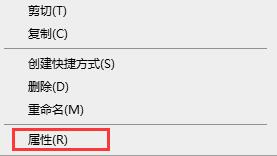
2、点击上方的“兼容性”选项卡进入兼容性设置,勾选“以兼容模式运行这个程序”。
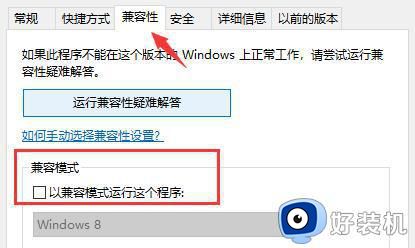
3、然后在下方的windows系统选择栏中选择“windows7”或是“windowsxp”。
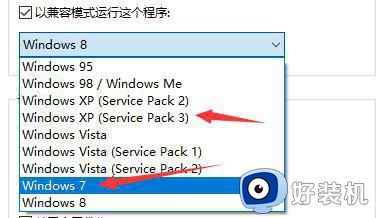
4、接着勾选下方的“以管理员身份运行”,如果我们玩的游戏特别老,可能还需要勾选上方的几个选项。
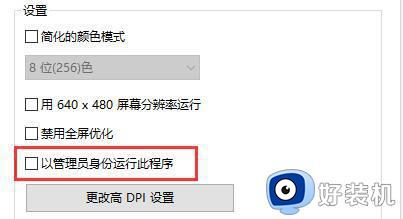
5、设置完成后,点击下方“确定”保存设置,就可以尝试打开旧游戏了。
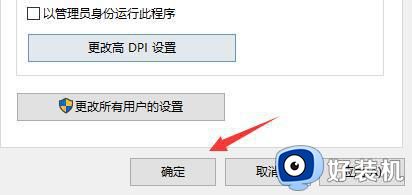
方法二
1、如果还是无法玩旧游戏,那么尝试在下方搜索“程序和功能”,如图所示。
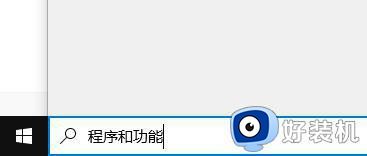
2、接着打开控制面板中的“启用或关闭windows功能”。
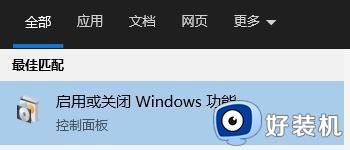
3、找到并勾选开启“旧版组件”中的“directplay”,再确定保存就可以玩旧游戏了。
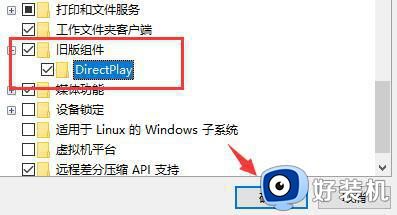
上述就是小编告诉大家的win10系统和游戏不兼容解决方法了,有出现这种现象的小伙伴不妨根据小编的方法来解决吧,希望能够对大家有所帮助。
win10不兼容游戏怎么办 win10系统和游戏不兼容解决方法相关教程
- win10不兼容游戏怎么办 win10系统和游戏不兼容如何处理
- win10软件不兼容的解决方法 win10软件不兼容怎么办
- win10不兼容老游戏怎么办 win10很多游戏不兼容解决方法
- 虚拟机和win10系统不兼容怎么解决 虚拟机和win10系统不兼容原因和解决方法
- win10系统怎样设置兼容win7系统 win10系统兼容win7的步骤
- Win10应用与系统不兼容如何解决 软件不能兼容win10系统解决方法
- 为什么ps兼容不了win10 低版本ps在W10不兼容怎么办
- 解决nvidia显卡驱动与win10不兼容的方法 解决win10与nvidia显卡驱动不兼容的问题
- win10系统游戏软件不兼容怎么办 win10系统游戏软件不兼容的解决方法
- win10下载的游戏软件与系统不兼容怎么回事 win10系统下载游戏软件后不兼容解决技巧
- win10拼音打字没有预选框怎么办 win10微软拼音打字没有选字框修复方法
- win10你的电脑不能投影到其他屏幕怎么回事 win10电脑提示你的电脑不能投影到其他屏幕如何处理
- win10任务栏没反应怎么办 win10任务栏无响应如何修复
- win10频繁断网重启才能连上怎么回事?win10老是断网需重启如何解决
- win10批量卸载字体的步骤 win10如何批量卸载字体
- win10配置在哪里看 win10配置怎么看
win10教程推荐
- 1 win10亮度调节失效怎么办 win10亮度调节没有反应处理方法
- 2 win10屏幕分辨率被锁定了怎么解除 win10电脑屏幕分辨率被锁定解决方法
- 3 win10怎么看电脑配置和型号 电脑windows10在哪里看配置
- 4 win10内存16g可用8g怎么办 win10内存16g显示只有8g可用完美解决方法
- 5 win10的ipv4怎么设置地址 win10如何设置ipv4地址
- 6 苹果电脑双系统win10启动不了怎么办 苹果双系统进不去win10系统处理方法
- 7 win10更换系统盘如何设置 win10电脑怎么更换系统盘
- 8 win10输入法没了语言栏也消失了怎么回事 win10输入法语言栏不见了如何解决
- 9 win10资源管理器卡死无响应怎么办 win10资源管理器未响应死机处理方法
- 10 win10没有自带游戏怎么办 win10系统自带游戏隐藏了的解决办法
